这篇文章主要介绍了windows证照之星如何打印一寸照片的相关知识,内容详细易懂,操作简单快捷,具有一定借鉴价值,相信大家阅读完这篇windows证照之星如何打印一寸照片文章都会有所收获,下面我们一起来看看吧。
1、 首先,用户打开自己安装的证照之星,点击“批量处理”。
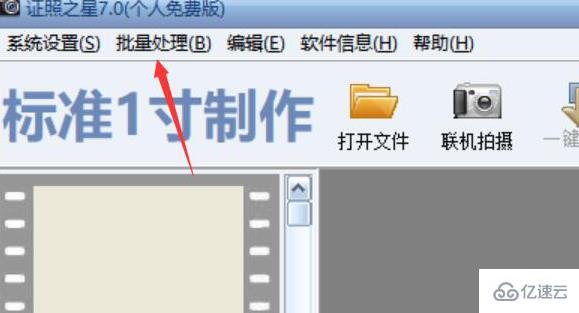
2、点击“批量证照制作”,从而进入证照之星批量制作的环节。
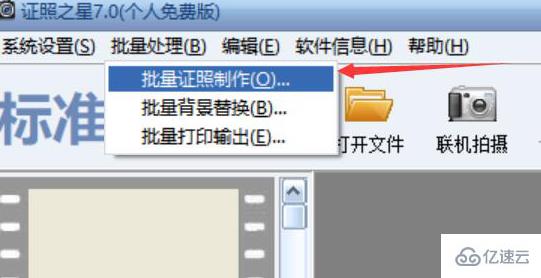
3、证照处理完毕后,在窗口中会有相关的提示。用户点击“关闭”按钮即可结束证照之星批量制作的环节。
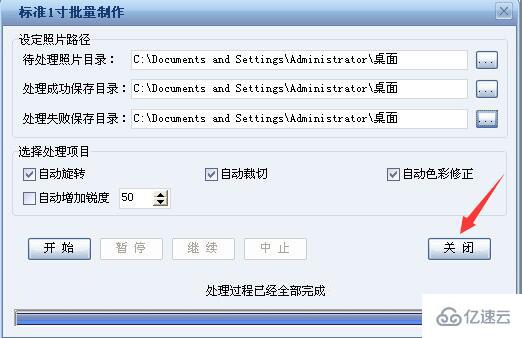
4、点击“批量处理”中的“批量打印输出”,便进入证照之星批量打印的环节。
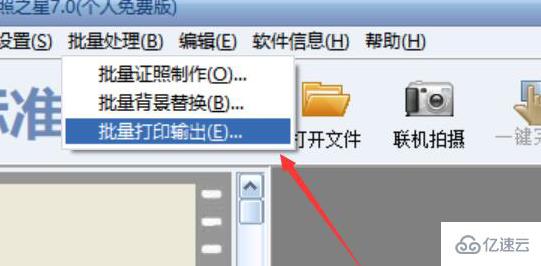
5、点击“文件选择”按钮将需要打印的证照导入。还可以此窗口中设置每个人证照的打印张数。
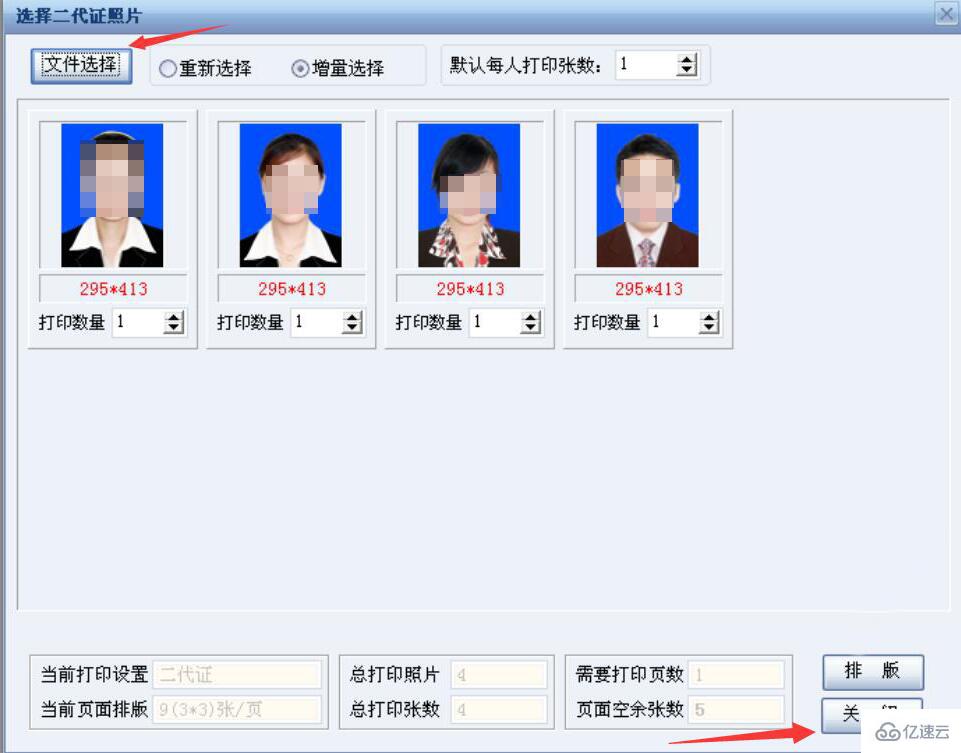
关于“windows证照之星如何打印一寸照片”这篇文章的内容就介绍到这里,感谢各位的阅读!相信大家对“windows证照之星如何打印一寸照片”知识都有一定的了解,大家如果还想学习更多知识,欢迎关注亿速云行业资讯频道。
亿速云「云服务器」,即开即用、新一代英特尔至强铂金CPU、三副本存储NVMe SSD云盘,价格低至29元/月。点击查看>>
免责声明:本站发布的内容(图片、视频和文字)以原创、转载和分享为主,文章观点不代表本网站立场,如果涉及侵权请联系站长邮箱:is@yisu.com进行举报,并提供相关证据,一经查实,将立刻删除涉嫌侵权内容。